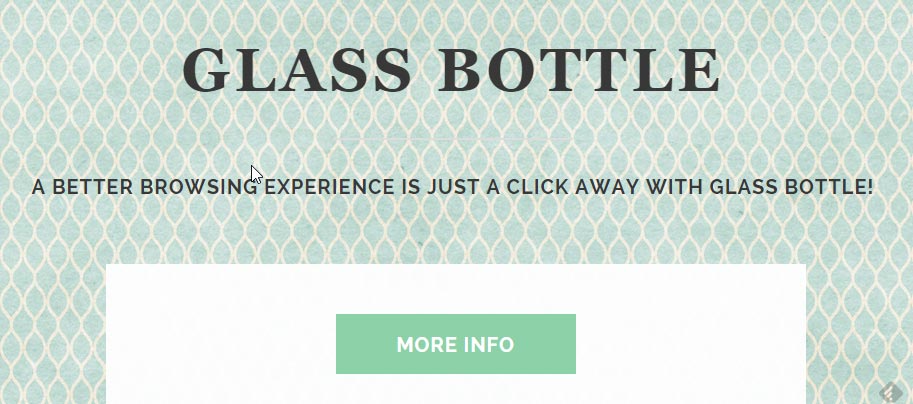Glass Bottle es un programa que fue concebido únicamente con el fin de distribuir publicidad. Para lograr dicho fin y además hacerlo de forma masiva en una gran cantidad de ordenadores a la vez, dicho programa se adhiere a la instalación de programas muy populares, que son encontrados en plataformas de descargas gratuitas. A continuación mostramos un claro ejemplo en el cual intentamos instalar CCleaner desde el sitio 01net (sitio que te aconsejamos evitar a toda costa):
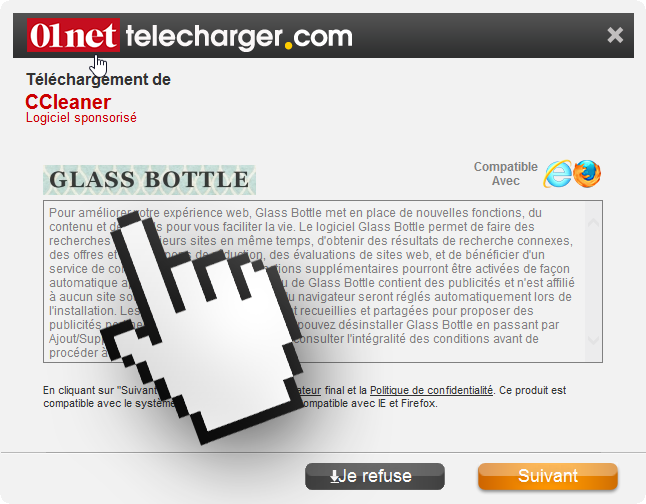 Glass Bottle no puede compararse con un virus, aunque no por eso deja de ser un programa bastante molesto. Hace de la navegación una experiencia imposible debido a la gran cantidad de pop-up y anuncios que muestra, haciendo que nuestro ordenador se vuelva lento y exponiendonos a una amenaza contra la confidencialidad de lo que hacemos en la red, a pesar de que el creador deGlass Bottle asegura que todos los datos recolectados son compartidos con terceros únicamente de forma anónima.
Glass Bottle no puede compararse con un virus, aunque no por eso deja de ser un programa bastante molesto. Hace de la navegación una experiencia imposible debido a la gran cantidad de pop-up y anuncios que muestra, haciendo que nuestro ordenador se vuelva lento y exponiendonos a una amenaza contra la confidencialidad de lo que hacemos en la red, a pesar de que el creador deGlass Bottle asegura que todos los datos recolectados son compartidos con terceros únicamente de forma anónima.
A continuación mostramos una vista previa del sitio oficial de Glass Bottle, sitio en el cual no podemos descargar el adware a pesar de la existencia de un botón de descarga. Lo único que encontramos en dicho sitio son las condiciones y términos de uso del programa (en inglés), donde podemos ver un poco de más detalle sobre sus acciones. No olvides que al momento de instalar un programa, el hacer clic en «Siguiente» o «Next» significa que estás aceptando todas sus condiciones de uso, esto hace que el programa tenga una defensa legal ante cualquier reclamo.
En nuestro último análisis pudimos constatar que Glass Bottle es detectado como malicioso por 18 antivirus.
Ver los 14 otros detecciones antivirus
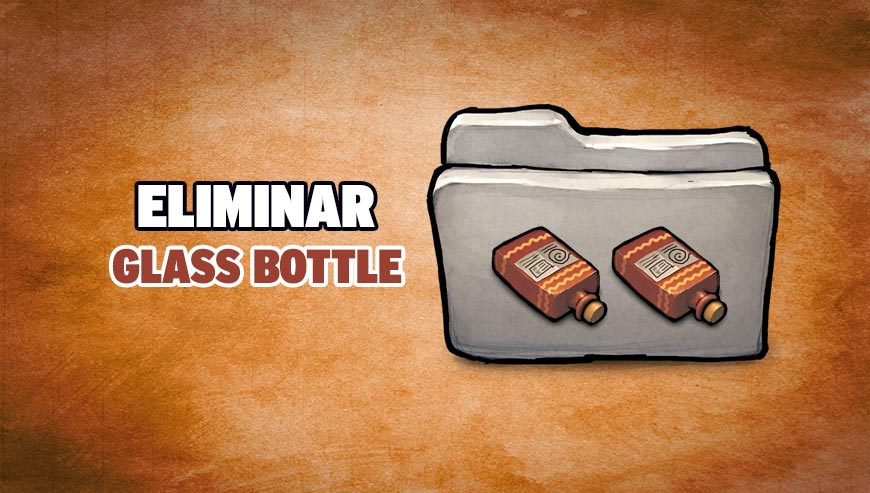
¿Cómo eliminar Glass Bottle ?
Eliminar Glass Bottle con Adwcleaner
Adwcleaner es un programa eficaz para quitar barras de herramientas (toolbars), spyware (software espía), Adware (publicidad) y malware de nuestro ordenador.
- Descarga AdwCleaner dandole clic en el boton de abajo :
Descargar AdwCleaner - Ejecuta adwcleaner.exe (Si usas Windows Vista/7 u 8 presiona clic derecho y selecciona Ejecutar como Administrador.)
- Pulsar en el botón Scanner, y espera a que se realice el proceso, inmediatamente pulsa sobre el botón Reparar.
- Espera a que se complete y sigue las instrucciones, si te pidiera Reiniciar el sistema Aceptas.
Eliminar Glass Bottle with ZHPCleaner
ZHPCleaner es un programa que busca y elimina adware, barras de herramientas, programas potencialmente no deseados (PUP), y secuestradores de navegador de su ordenador. Mediante el uso de ZHPCleaner fácilmente puede eliminar muchos de estos tipos de programas adware para una mejor experiencia de usuario en el equipo y mientras navega por la web.
- Si ustedes tiene Avast antivirus, desactivar temporalmente el escudo en tiempo real de Avast.
- Descarga ZHPCleaner en el escritorio :
Descargar ZHPCleaner - Ejecuta ZHPCleaner.exe (Si usas Windows Vista/7 u 8 presiona clic derecho y selecciona Ejecutar como Administrador.)
- Acepta la Licencia.
- Pulsar en el botón Scanner, y espera a que se realice el proceso, inmediatamente pulsa sobre el botón Reparar.
- Espera a que se complete y sigue las instrucciones, si te pidiera Reiniciar el sistema Aceptas.
Eliminar Glass Bottle con el programa MalwareBytes Anti-Malware
Malwarebytes Anti-Malware es uno de los mejores programas, desarrollado para detectar y proteger de manera sencilla, directa y simple contra el más actual y moderno malwares (códigos maliciosos) y un perfecto aleado de nuestro software Antivirus.

- Descarga Malwarebytes Anti-Malware dandole clic en el botón de abajo y lo guardas en el escritorio :
Versión Premium Versión gratuita (sin función de protección) - Haga doble clic en el archivo descargado para iniciar la instalación del software.
- Si es la primera vez que instalamos Malwarebytes, pulsamos en Arreglar ahora y depues Actualizar ahora.
- Vamos a la pestaña Analizar su PC.
- Elegimos Análisis completo.
- Pulsamos Analizar Ahora.
- Si nos sale aviso de nuevas actualizaciones, pulsamos en Actualizar Ahora.
- Una vez terminado, pulsamos en Todos a cuerentena.
- El sistema pedirá reiniciar para completar la limpieza.
Eliminar Glass Bottle con HitmanPro
HitmanPro es una de las herramientas antimalware más interesantes que existen en el panorama actual. Se trata de una sencilla utilidad calificada por su autor (Surfright) como una utilidad antimalware de "segunda opinión". Para encontrar y eliminar todo el malware que pueda haberse asentado en nuestro sistema, HitmanPro utiliza la tecnología cloud computing, usando para ello los motores de BitDefender y Kaspersky. Gracias a esta tecnología, el consumo de recursos es mínimo y el equipo no se ralentiza. El programa es totalmente gratuito durante los 30 primeros días. A partir de esa fecha, será posible analizar el sistema aunque HitmanPro ya no ofrecerá la posibilidad de eliminar las amenazas encontradas de forma gratuita.

- Descarga HitmanPro dandole clic en el botón de abajo y lo guardas en el escritorio :
Descargar HitmanPro - A continuación, debe dar doble clic en el icono del programa (si usa Windows Vista/7 u 8 presione clic derecho y seleccione Ejecutar como Administrador).
- Presiona el botón Siguiente y acepta la licencia de uso, valida con el botón .
- Debe mantener la opción recomendada y debe pulsar de nuevo sobre Siguiente.
- Un proceso de escaneo comenzará en tu ordenador.
- Una vez que haya terminado has clic en Siguiente para eliminar las amenazas encontradas.
- A continuación verás un informe de eliminaciones, has una vez más clic en Siguiente para poder cerrar HitmanPro.
Restablecer su navegador (si es necesario)
Si después de seguir todos los pasos anteriores Glass Bottle está todavía presente en su computadora, usted puede reiniciar su navegador siguiendo las instrucciones de abajo.
- Abre Chrome
- Ir a las tres rayas en la esquina superior derecha
 y seleccionar Configuración.
y seleccionar Configuración. - Desplácese hacia abajo hasta el final de la página, y buscar Mostrar configuración avanzada.
- Desplácese hacia abajo una vez más al final de la página y haga clic en Restablecer configuración del explorador.
- Haga clic en Restablecer una vez más.
- Abre Firefox
- En la barra de direcciones de Firefox teclea about:support.
- En la página que se muestra, haz clic en Reiniciar Firefox .
- Abre Internet Explorer (en modo Escritorio si utilizas Internet Explorer 10 u 11)
- Haz clic en el icono Herramientas
 seleccione Opciones de Internet, ve a la pestaña Avanzada.
seleccione Opciones de Internet, ve a la pestaña Avanzada. - Seleccione el botón Reset.
- Habilitar Eliminar configuración personal.
- Haz clic, en el botón Restablecer.
- Reinicie Internet Explorer.